Qui a besoin d’Internet quand vous pouvez utiliser Google Maps hors ligne ?
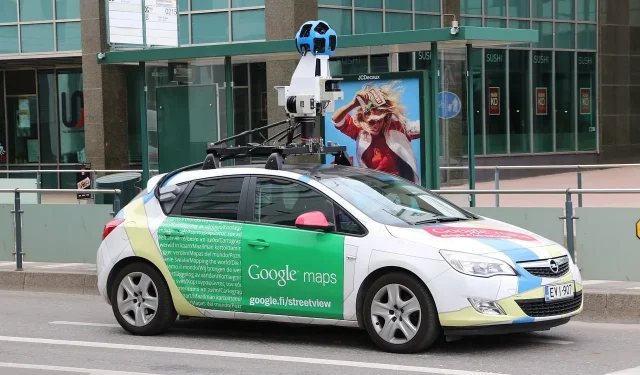
Google Maps vous permet de télécharger des cartes hors ligne afin de pouvoir naviguer lorsque vous n’avez pas de connexion Internet. Voici comment l’utiliser.
Les systèmes de navigation GPS d’aujourd’hui sont extrêmement sophistiqués et très, très utiles dans la vie de tous les jours. Que vous soyez en voiture, à pied ou non, il est toujours important de savoir où vous êtes et où vous allez. Certaines solutions n’utilisent que le GPS, d’autres nécessitent une connexion Internet pour fournir plus d’informations. Et, malheureusement, en l’absence de communication, l’ensemble du système devient inopérant. Par exemple, si vous n’avez pas pris de précautions sur Google Maps.
Google Maps vous permet de télécharger des cartes pour une utilisation hors ligne. Ainsi, même si vous vous perdez au milieu de nulle part, Google Maps vous aidera. Si vous prévoyez un voyage dans une région éloignée, vous devez télécharger une carte (ou plusieurs si nécessaire) à partir de Google Maps. Voici tout ce que vous devez savoir pour profiter de cette fonctionnalité.
Comment télécharger Google Maps
Tout d’abord, vous n’avez pas besoin de télécharger Google Maps. Avant de partir en voyage, téléchargez une zone spécifique (une ville ou un lieu proche où vous séjournerez) où vous passerez du temps et où vous n’aurez peut-être pas de connexion sur votre téléphone.
Pour télécharger une carte sur Google Maps, ouvrez l’application sur iOS ou Android et appuyez sur votre photo de profil dans le coin supérieur droit – vous devrez vous connecter avec votre compte Google. Dans le menu qui s’affiche, sélectionnez Forfaits hors ligne > Choisissez votre forfait.
Utilisez vos doigts pour positionner correctement la carte à télécharger dans le cadre spécifié. Utilisez un doigt pour déplacer la carte et deux pour effectuer un zoom avant ou arrière. Au fur et à mesure que vous déplacez la carte, vous verrez la taille requise pour la stocker sur votre téléphone. Une fois la carte définie, cliquez sur « Télécharger ».
Vous pouvez également entrer une ville ou une autre zone directement dans la zone de saisie de Google Maps et cliquer sur le bouton « Télécharger » qui apparaît dans la fenêtre de téléchargement. Cette fonctionnalité n’est disponible que sur iOS.
Vous devez être connecté au Wi-Fi pour télécharger la carte. Si vous souhaitez le faire via les données, rendez-vous sur la page « Cartes hors ligne », cliquez sur l’icône d’engrenage, puis sur « Télécharger les paramètres » et sélectionnez « Par Wi-Fi ou réseau mobile » dans « Télécharger les paramètres ». Une fois la carte téléchargée, vous serez redirigé vers la page Cartes hors ligne pour voir toutes vos cartes hors ligne.
Comment les utiliser
Vous pouvez désormais utiliser Google Maps même si vous n’avez pas de connexion dans une certaine zone. Et uniquement dans ce domaine. Évidemment, vous n’aurez pas de données très précises sur les temps de trajet ou les alternatives et autres problèmes possibles en cours de route, vous n’aurez qu’une vague estimation. Les itinéraires à vélo, à pied et en transports en commun ne sont pas non plus disponibles hors ligne. Il n’y a que la navigation automobile.
Laisser un commentaire